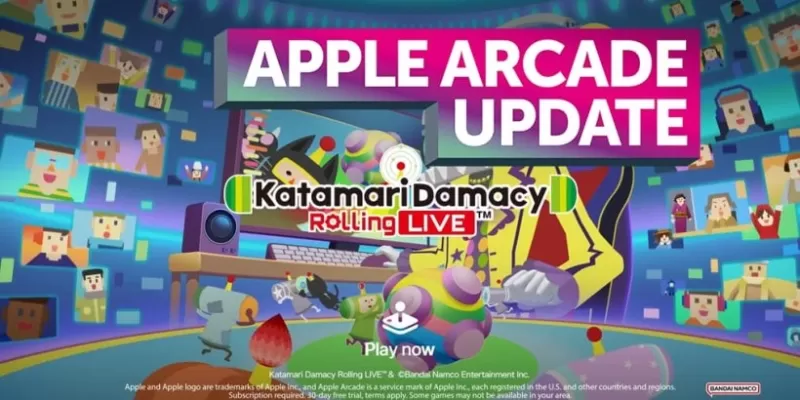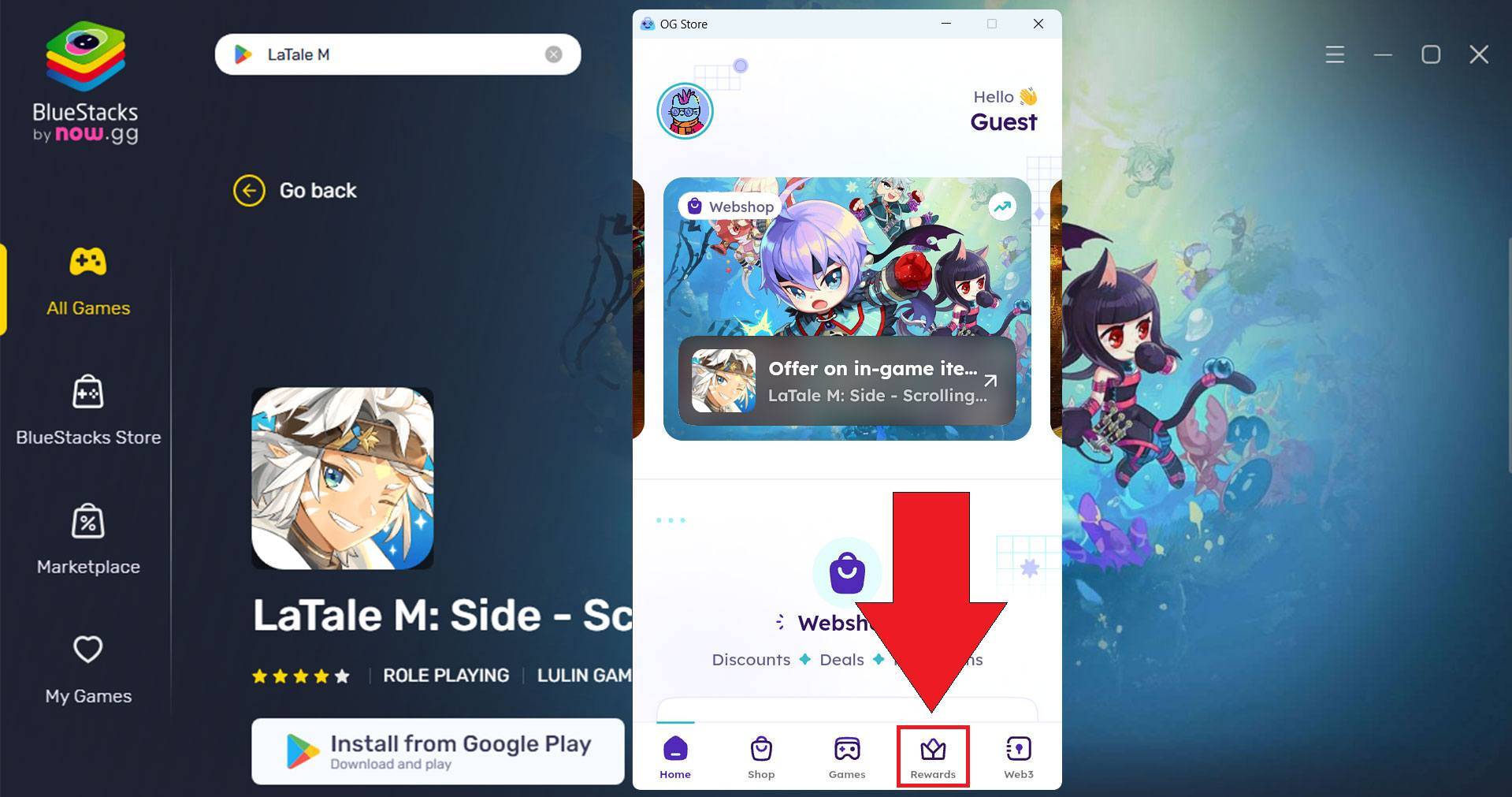* Klaar of niet* klinkt misschien als een kindspel, maar laat niet voor de gek gehouden-deze first-person shooter met SWAT-thema is allesbehalve kindvriendelijk. Of je nu solo speelt of samenwerkt in multiplayer, je kunt af en toe een technische hik tegenkomen. Hier is een uitgebreide gids voor het repareren van de "serialisatiefoutactie die nodig is" in *klaar of niet *.
Hoe u 'serialisatiefoutactie nodig kunt aanpakken' in klaar of niet
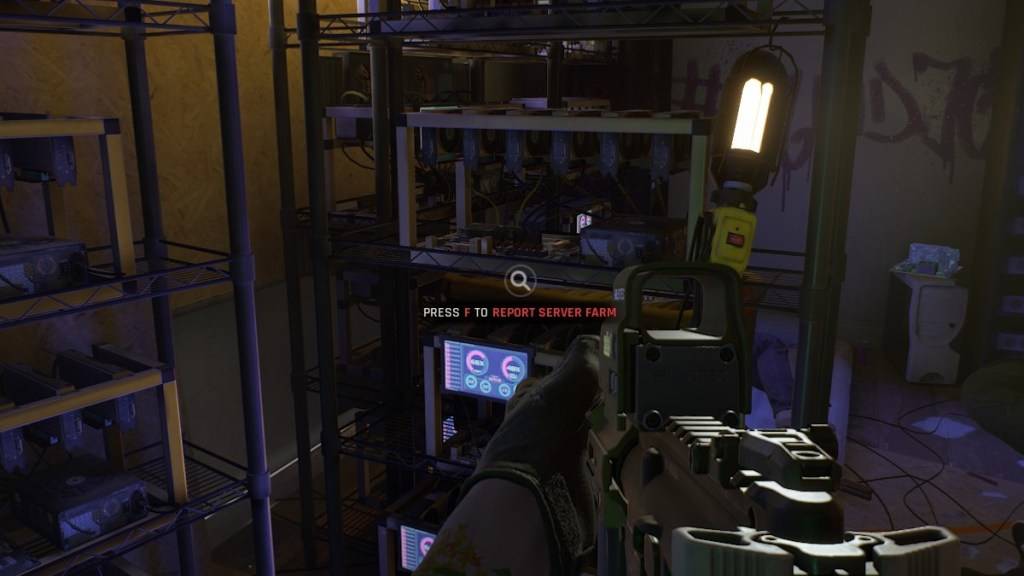 Screenshot via de escapist
Screenshot via de escapist
De * gereed of niet * Error "serialisatiefoutactie nodig" wordt meestal geleverd met het bericht "Corrupte gegevens gevonden, verifieer uw installatie." Dit is een probleem met betrekking tot de Unreal Engine en er zijn verschillende stappen die u kunt nemen om deze op te lossen.
1. Controleer uw installatie
De eerste stap is om de prompt van het spel te volgen en uw installatie te verifiëren. Hier is hoe je het kunt doen:
- Zorg ervoor dat stoom niet in de offline modus staat.
- Navigeer naar uw stoombibliotheek en zoek *klaar of niet *.
- Klik met de rechtermuisknop op het spel en selecteer "Eigenschappen".
- Ga naar "geïnstalleerde bestanden" en klik op "Verifieer integriteit van gamebestanden."
- Steam zal controleren op ontbrekende of beschadigde bestanden en deze indien nodig opnieuw downloaden.
- Probeer na het proces * klaar of niet * opnieuw te draaien. Als de fout aanhoudt, gaat u door naar de volgende oplossing.
2. Verwijder eventuele mods
De "serialisatiefoutactie nodig" kan ook worden geactiveerd door verouderde of onverenigbare mods, met name die niet bijgewerkt voor Unreal Engine 5. Hier is hoe mods te verwijderen:
- Ga naar je stoombibliotheek en vind *klaar of niet *.
- Klik met de linkerkant op "beheren" en vervolgens "Blader door lokale bestanden."
- Navigeer door de mappen: "Readyornot"> "Content"> "Paks."
- Verwijder de map "Mod.io".
- Probeer het spel opnieuw uit te voeren om te zien of de fout is opgelost.
Gerelateerd: klaar of niet: wat is beter, DirectX 11 of Directx 12 (DX11 versus DX12)?
3. Installeer uw mods opnieuw
Als het verwijderen van mods het probleem oplost, kunt u proberen ze één voor één opnieuw te installeren om problematische mods te identificeren:
- Bezoek Nexus Mods, Mod.io of uw mod -bron en zoek de MOD -pagina's.
- Controleer de laatste updatedatum van elke mod. Als het werd bijgewerkt na juli 2024, wanneer * klaar of niet * overgegaan naar Unreal Engine 5, zou het veilig moeten zijn om te installeren.
- Installeer één mod, start de game en controleer op de fout.
- Herhaal dit proces totdat u de mod vindt die de fout veroorzaakt, die u moet overslaan.
Als al het andere faalt, overweeg dan om te verwijderen en opnieuw te installeren * klaar of niet * helemaal opnieuw. Hoewel minder gebruikelijk, kan corruptie van harde schijf ook deze fout veroorzaken, maar verouderde mods zijn de meest voorkomende boosdoener.
Door deze stappen te volgen, zou u de "serialisatiefoutactie nodig kunnen kunnen oplossen" in *klaar of niet *. Geniet van uw game -ervaring op pc, waar * klaar of niet * momenteel beschikbaar is.

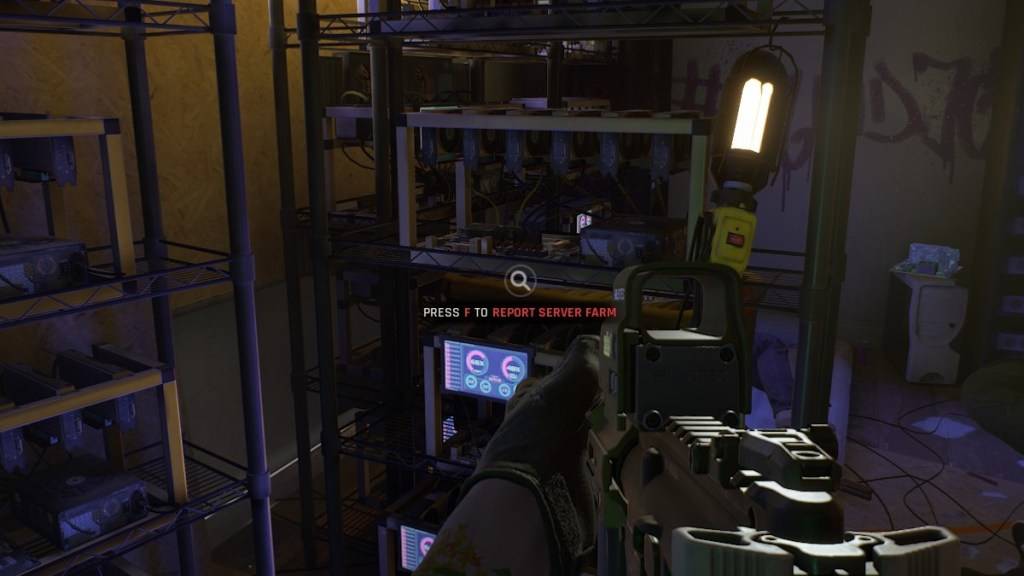 Screenshot via de escapist
Screenshot via de escapist Laatste artikelen
Laatste artikelen